ビルドログ
Bitriseでは、ビルドログに簡単にアクセスできます。ビルドログは、Webサイト全体で表示することも、ダウンロードして自分のデバイスで表示することもできます。
ビルドログを使用すると、ユーザーはビルドを分析して、何がうまくいかなかったのか、何がうまくいったのかを見つけることができます。 Bitriseでは、ビルドログに簡単にアクセスできます。ビルドログは、Webサイト全体で表示することも、ダウンロードして自分のデバイスで表示することもできます。
200日間のビルド保持
に ビルド アプリのページには、過去200日間のビルドのみが表示されます。あなたがいる場合も同じ制限が適用されます 特定のビルドを検索する ページ上。この制限は、API呼び出しにも適用されます。 GET/apps/{app-slug}/builds
エンドポイントおよび関連するエンドポイントは、過去200日間のビルドのみを返すことができます。
ただし、正確なビルドURLがわかっている場合は、200日より古いビルドを表示できます。古いビルドを表示する必要があるが、正確なビルドURLがわからない場合は、サポートチームにお問い合わせください。
-
正確なビルドURLがわかっている場合は、ビルドにアクセスできます。
-
あなたは使用することができます
GET/apps/{app-slug}/archived-buildsAPIエンドポイント: アプリのアーカイブされたビルドの一覧表示。
ビルドログの検索
ビルドを実行すると、ビルドログが自動的に生成されます。すべてのビルドには、独自のビルドログURLを持つ独自のログがあります。ビルドログのURLには、ビルドスラッグ(特定のビルドの16進識別子)が含まれています。
Bitriseサポートの支援
Bitrise Supportがビルドログを要求した場合、最善の方法はビルドURLを送信することです。
-
開く ビットライズCI ページにアクセスし、プロジェクト リストからプロジェクトを選択します。
-
チェックアウトするビルドを選択します。
-
あなたが持っていることを確認してください ログ タブが選択されました。
-
上で ログ タブでは、ワークフローのステップとそのステータスを確認できます。デフォルトでは、失敗したすべてのステップが展開されます。
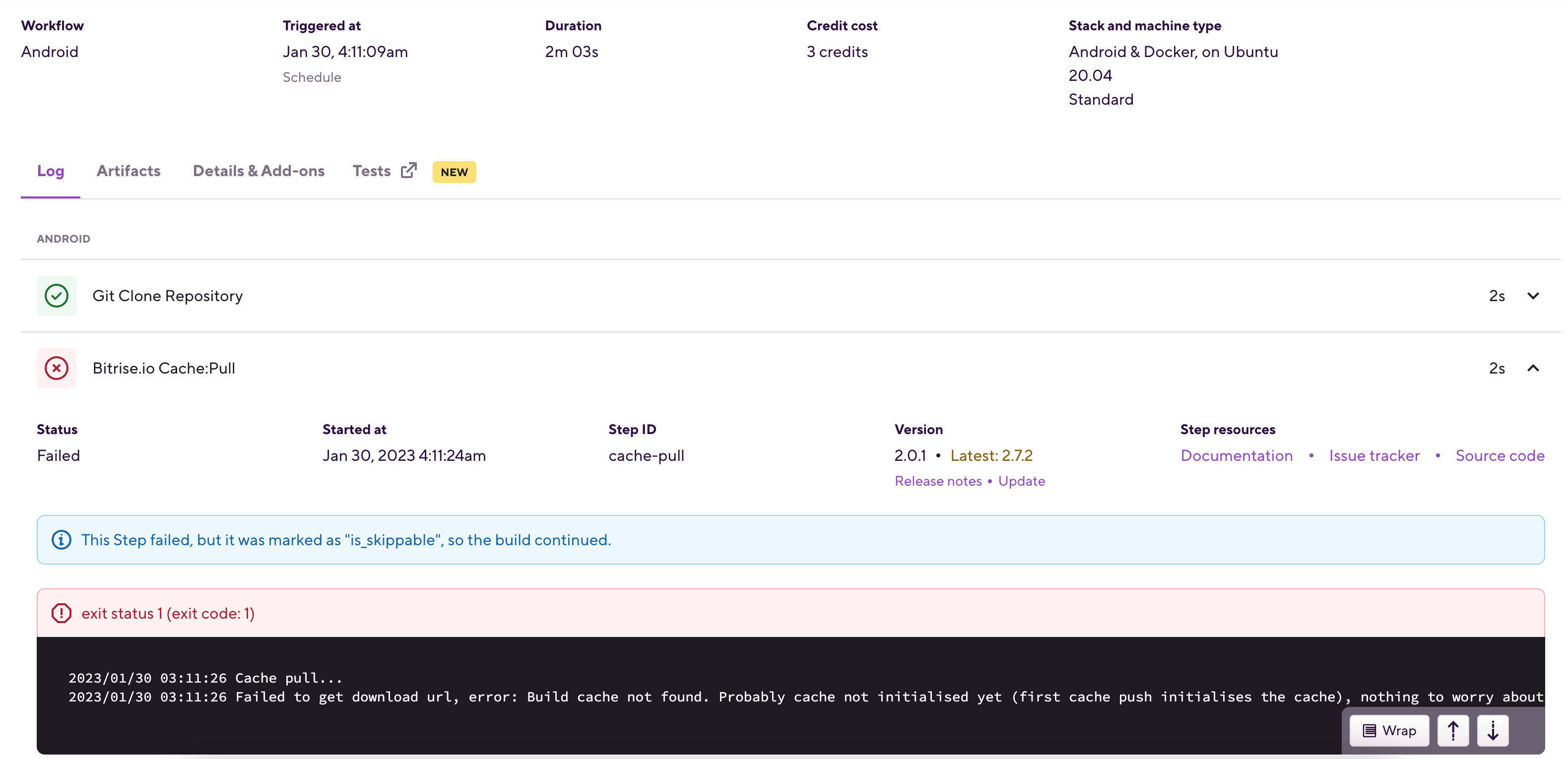
-
ステップの右側にある下向き矢印をクリックして、ステップの情報を展開します。これにより、ビルド ログの関連部分が表示されます。
ビルドログページ
ビルド ログ ページには、ビルドの一部であったすべてのステップとそのステータスが表示されます。デフォルトでは、失敗したステップが展開され、トラブルシューティングに便利なようにエラー メッセージが強調表示されます。ステップを展開すると、以下も表示できます。
注記
ザル 所要時間 ログのヘッダーにあるフィールドは、すべてのステップの所要時間の合計と等しくない場合があります。このような相違には、次の 2 つの理由が考えられます
-
期間の値には、ワークフロー/パイプラインの 1 回限りの初期化時間と、ステップ期間の合計が含まれます。
-
使用する場合 リモートアクセス、すべての手順が完了してからログを確認/ダウンロードできるように、VM は 10 分間は開いたままになります。
-
ステップの実行の開始時刻。
-
ステップ ID。これが、
bitrise.yml構成ファイルはステップを識別します。詳細については、次を参照してください。 ステップリファレンス/ IDフォーマット. -
ステップの現在のバージョン。バージョン番号の下で、ステップのリリース ノートを確認できます。ビルドが最新バージョンのステップで実行されなかった場合は、 アップデート をクリックしてワークフロー エディターを開き、ステップを別のバージョンに更新します。
-
下 ステップのリソースで、Step のドキュメントを確認できます。 統合 ページ、および GitHub のソース コードと課題トラッカー。
ビルド ログの内容を 1 つのファイルで完全に表示するには、 ログをダウンロードする.
ビルドログをライブでフォローする
ビルドのログをライブで確認できます。つまり、ビルドの実行中です。さらに、ビルドが行われているときにログを追跡することもできます。つまり、ビルドが進むにつれて、ログは新しいセクションが表示されたときに自動的にスクロールします。
そうするために:
-
ビルドを開始します。
-
ビルドのページに移動します。
-
ログまで下にスクロールします。
-
クリック 従う。
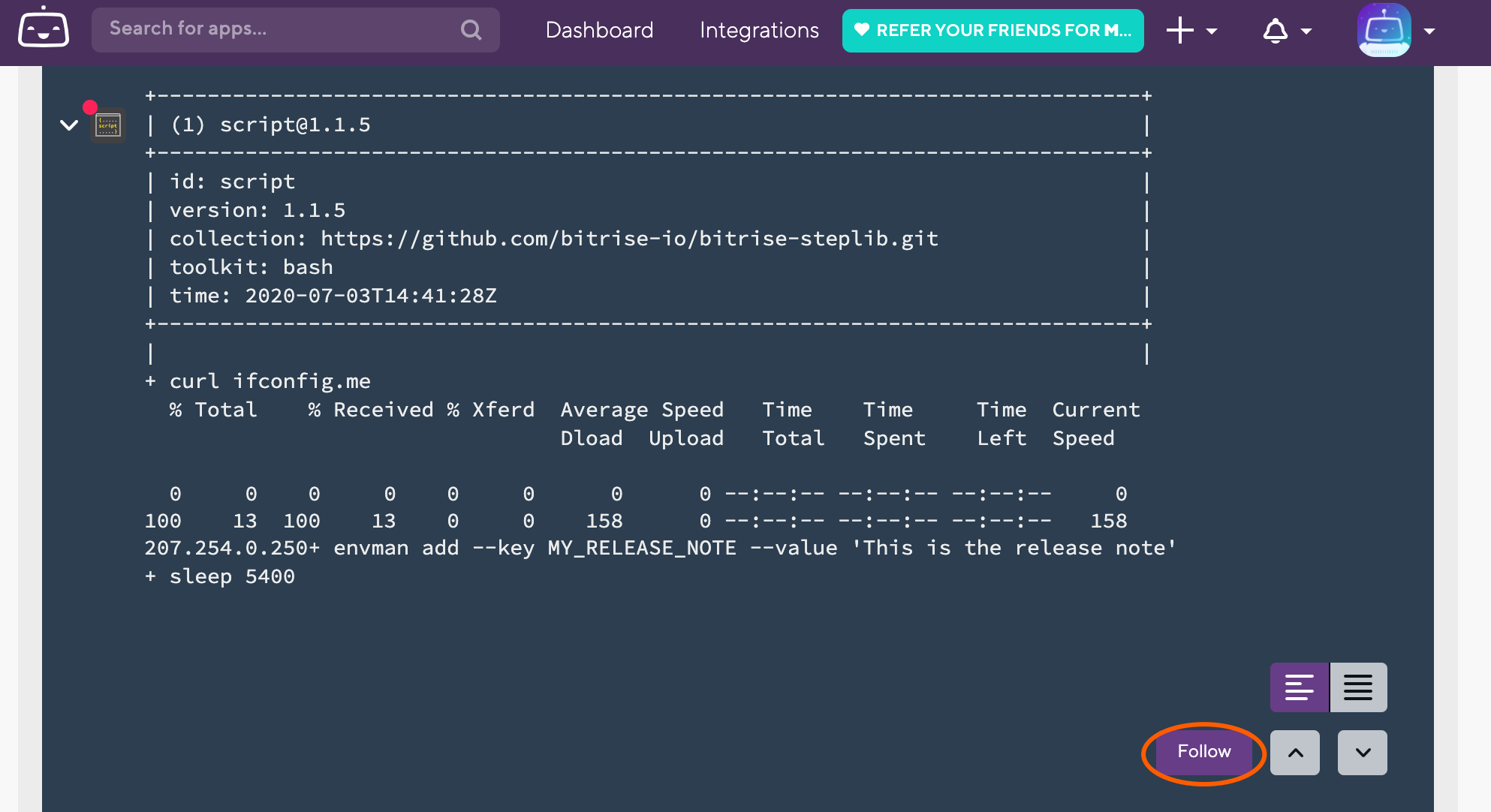
フォローを停止するには、ログ内の任意の場所に手動で移動する必要があります。フォローはいつでも再開できます。
ビルドログのダウンロード
Bitriseのアプリにアクセスできない人にビルドログを送信する必要がある場合、またはログを独自のアーカイブに保存する場合は、Bitriseからログファイルをダウンロードするだけです。
ログセキュリティ
ビルドログには機密情報が含まれている可能性があることに注意してください。ログファイルをダウンロードして他の人に送信する前に、必ず内容を確認してください。使用をお勧めします 秘密 ビルドログに機密情報が表示されないようにするため。
-
開く ビットライズCI ページにアクセスし、プロジェクト リストからプロジェクトを選択します。
-
チェックアウトするビルドを選択します。
-
を開きます ドロップダウンメニューをクリックして、 ボタン。
ビルドログの削除
必要に応じて、Bitriseのビルドのログを削除できます。たとえば、新しいチームメンバーに、以前のログに表示されている機密情報を表示させたくない場合に便利です。
すべてのチームメンバーがログを削除することを許可されているわけではありません。 管理者 また オーナー チームの役割はそれを行うことができます。
削除は最終的です
ログの削除は元に戻せないことに注意してください。一度削除すると、ログファイルを復元する方法はありません。
-
開く ビットライズCI ページにアクセスし、プロジェクト リストからプロジェクトを選択します。
-
チェックアウトするビルドを選択します。
-
を開きます ドロップダウンメニューをクリックして、 ボタン。
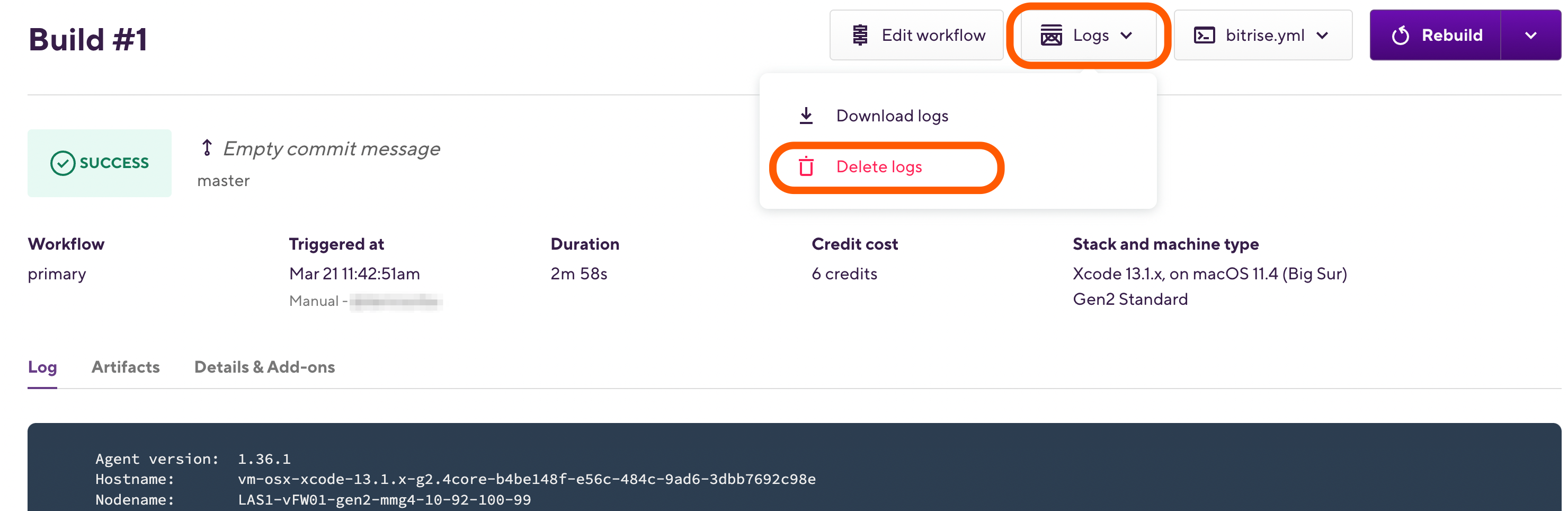
-
ポップアップ ウィンドウで、 .